Con l'inventario si stabiliscono i valori di giacenza di alcune o tutte le referenze di magazzino a partire da una certa data e per un determinato deposito.
Per prima cosa servirà rilevare i dati di giacenza e per farlo è conveniente usare un file Excel simile a quello mostrato nella figura sottostante.
I campi in verde (Codice articolo, Descrizione, Unità di misura, Quantità) sono da compilare per gli articoli non lottizzati e non matricolati. In questi casi, il valore di giacenza dell'articolo nel deposito sarà unico: nell'esempio, le 80 unità di prodotto sono associate al solo codice MP0001.
I campi in giallo sono da compilare solamente per gli articoli lottizzati. La giacenza dell'articolo è la somma delle giacenze dei singoli lotti e quindi la rilevazione delle giacenze va fatta per singolo lotto. In genere e utile rilevare anche il Fornitore e la Scadenza del lotto. Possono essere rilevate anche la data di Produzione, Fine produzione, Confezionamento. Nell'esempio, la giacenza dell'articolo MP0010 sarà 50 + 70 + 80 = 200 kg.
I campi in azzurro sono da compilare solo per gli articoli matricolati, per i quali la quantità sarà sempre 1 (ad una matricola corrisponde sempre un singolo pezzo). Nell'esempio l'articolo MP0100 ha giacenza 2.
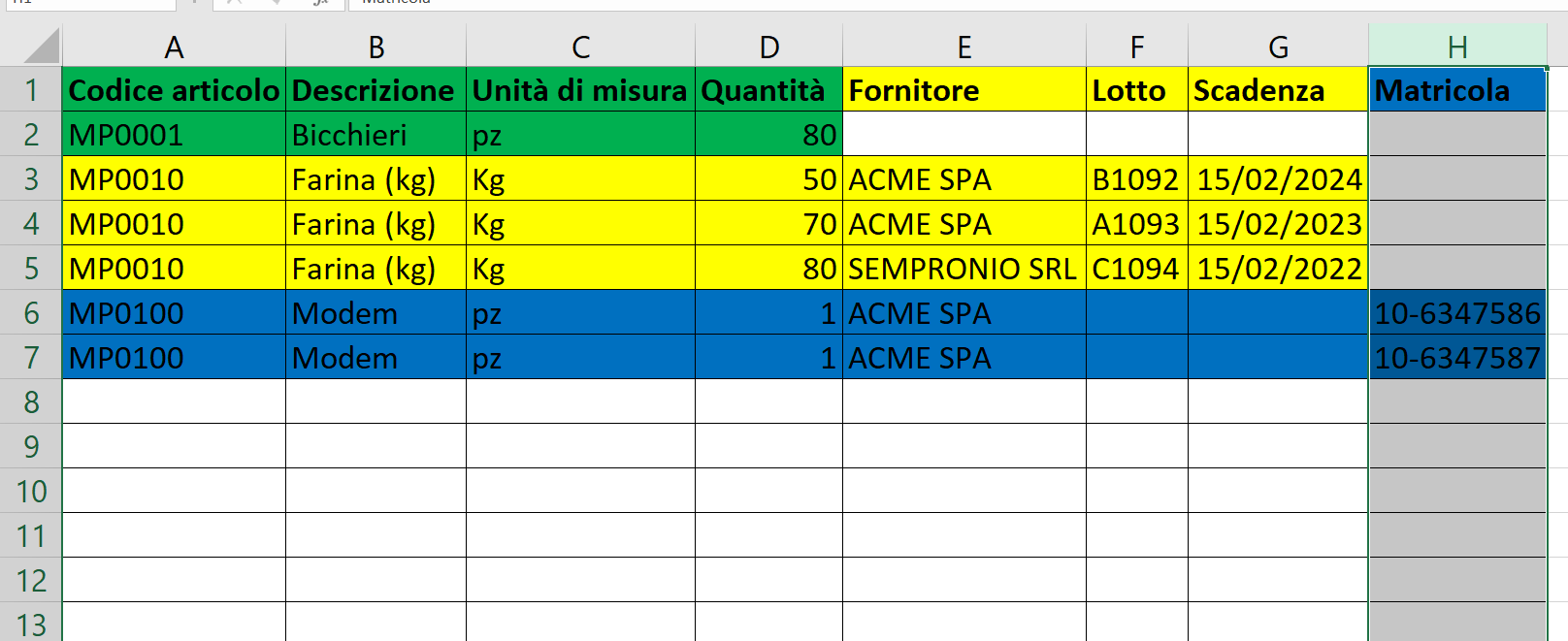
Il file excel deve essere precompilato con i Codici, Descrizioni e Unità di misura presenti su Uno Erp, dando per scontato che le anagrafiche di questi articoli siano già censite.
Dal file si devono escludere
- i servizi
- le unità di imballo
- gli articoli con distinta base nella cui scheda anagrafica, alla tab Produzione, è stata impostata l'opzione Scarica componenti (1).
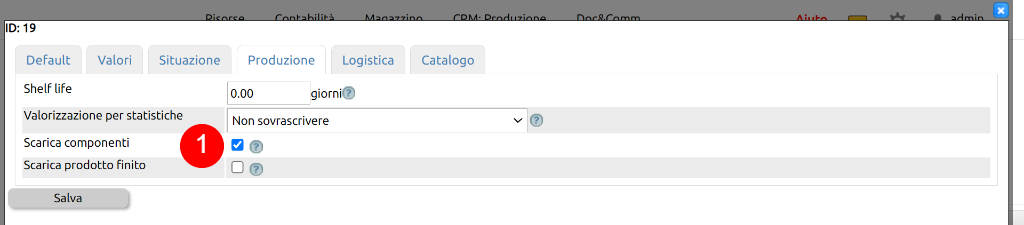
Vediamo come, a partire da 3 estrazioni file, è possibile costruire un unico file di partenza per la rilevazione dei dati.
Per scaricare i dati delle sole Materie prime, si procede come segue:
- su Magazzino > Articoli > Filtra (1)
- calcolare le quantità di giacenza per il solo deposito che stiamo inventariando (2)
- Categoria = Materia prima (3)
Eventualmente, è possibile impostare un filtro per famiglia merceologica (4).
Infine, clic su Esporta (5) e sarà possibile scaricare il file (6).
Il calcolo delle quantità di giacenza per il deposito è necessario per avere le quantità attualmente registrate su Uno Erp da rettificare.
Nel caso in cui si stia effettuando un inventario partendo da giacenze zero, non sarà necessario inserire il filtro (2).
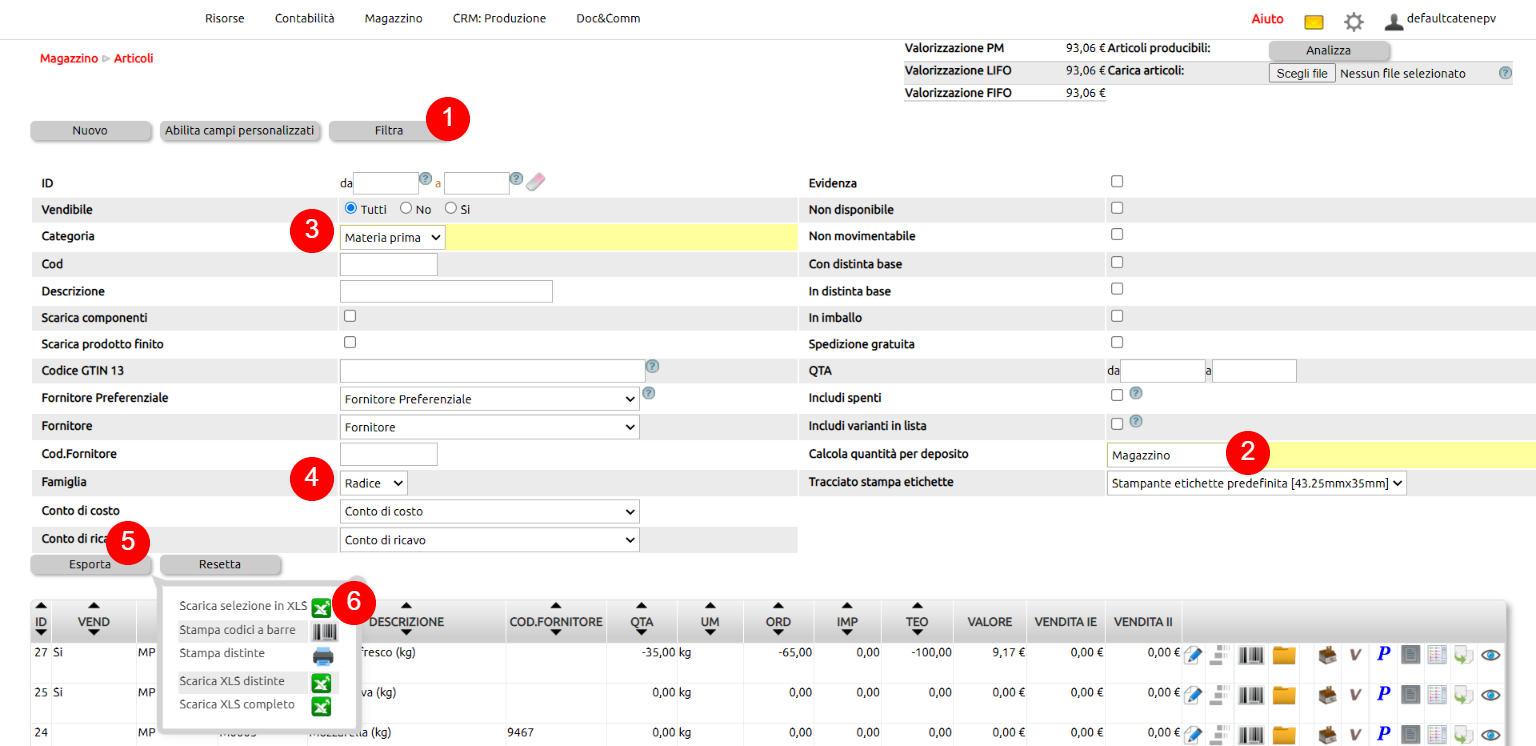
Per selezionare i prodotti con distinta base caricabili e scaricabili, serve eseguire le stesse operazioni viste sopra, ma impostando i seguenti filtri:
- Categoria = Prodotto finito e dopo Semilavorato (1)
- Con distinta base = SI (2)
- Scarica prodotto finito (3)
Sarà necessario fare 2 estrazioni differenti per i Prodotti finiti e i Semilavorati.
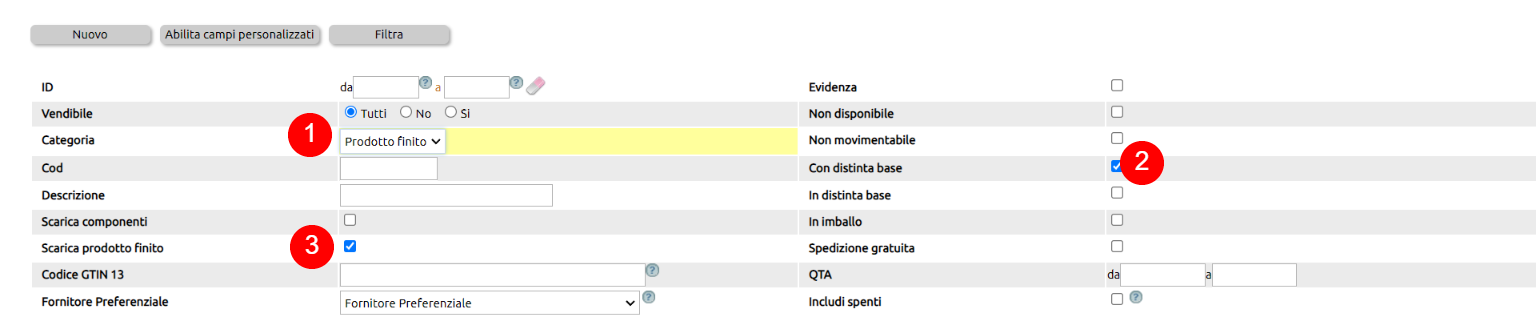
Estratti i 3 file excel sarà possibile unirli in un unico file che, per come operato, escluderà i servizi, le unità di imballo e i prodotti che hanno distinta base ma non sono movimentabili.
E' consigliabile aggiungere al file una colonna a parte per la rilevazione dei dati di giacenza reale, lasciando invariati gli eventuali dati presenti nel file e relativi alle giacenze registrate su Uno Erp per il deposito.
Per gli articoli lottizzati sarà certamente necessario inventariare le giacenze ma anche rettificare i dati registrati su Uno Erp.
In tal caso, l'estrazione dovrà essere fatta su Magazzino > Lotti come segue:
- Filtra (1)
- Deposito = deposito che si sta inventariando (2)
- Esporta (3)
- Excel (4)
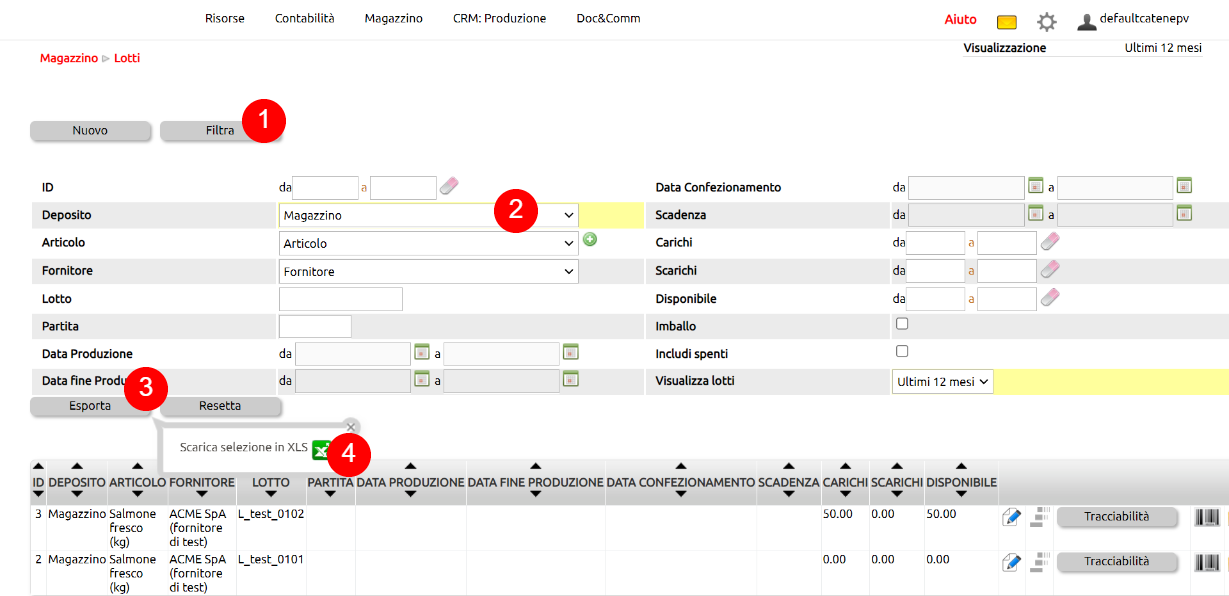
Estratti i dati di disponibilità di ciascun lotto, si procederà a riportarli nel file di base, arrivando alla fine a realizzare la struttura dati vista in precedenza (dati in giallo).
Diamo per assodato che hai il file excel dei dati di inventario.
Se non sai come costruire il file di base per effettuare l'inventario, leggi questa faq.
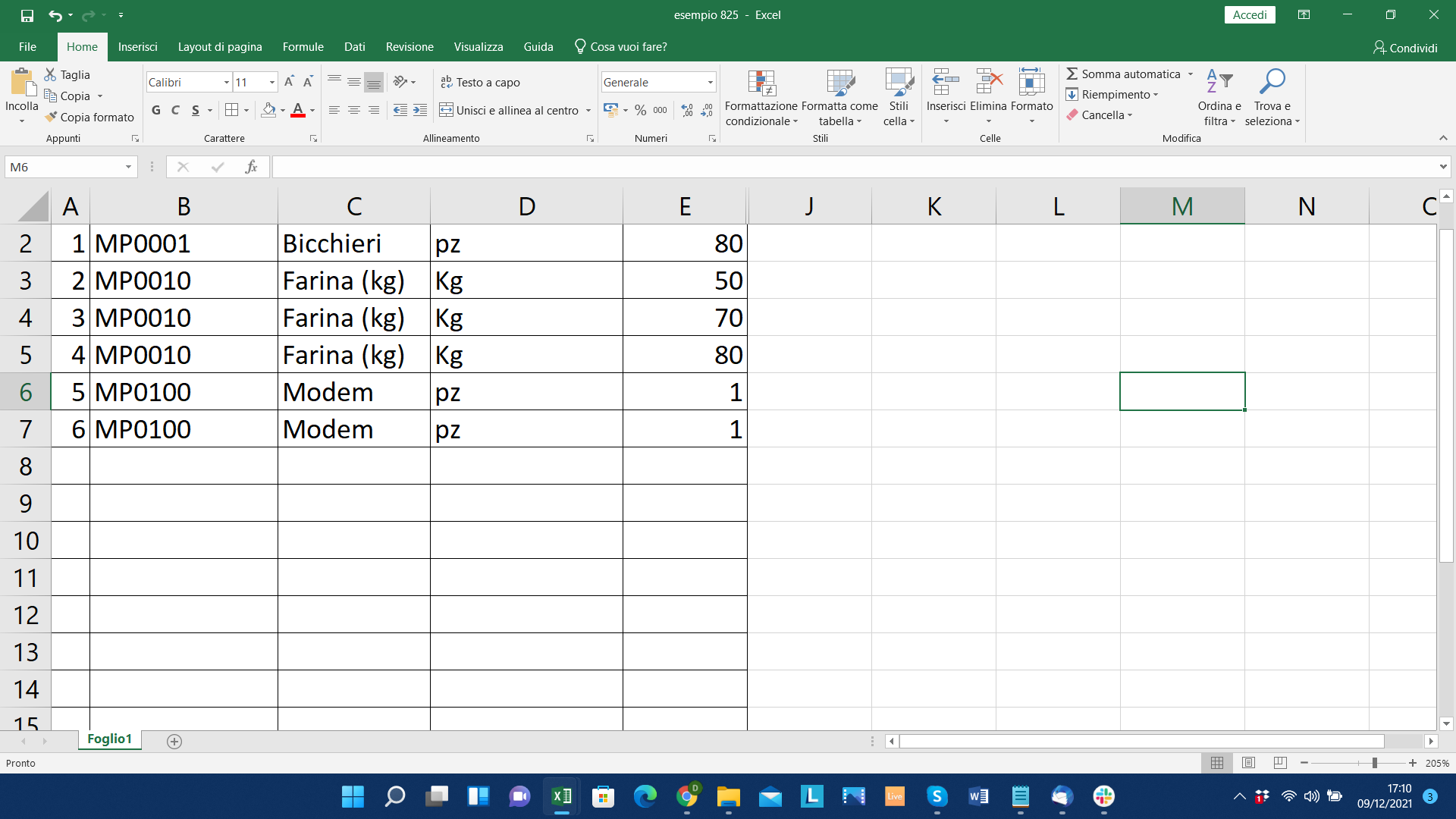
Riduci il file ad un unico foglio contenente le sole 3 colonne: ID, Codice e QTA e salva il file in "Formato CSV con separatore di elenco".
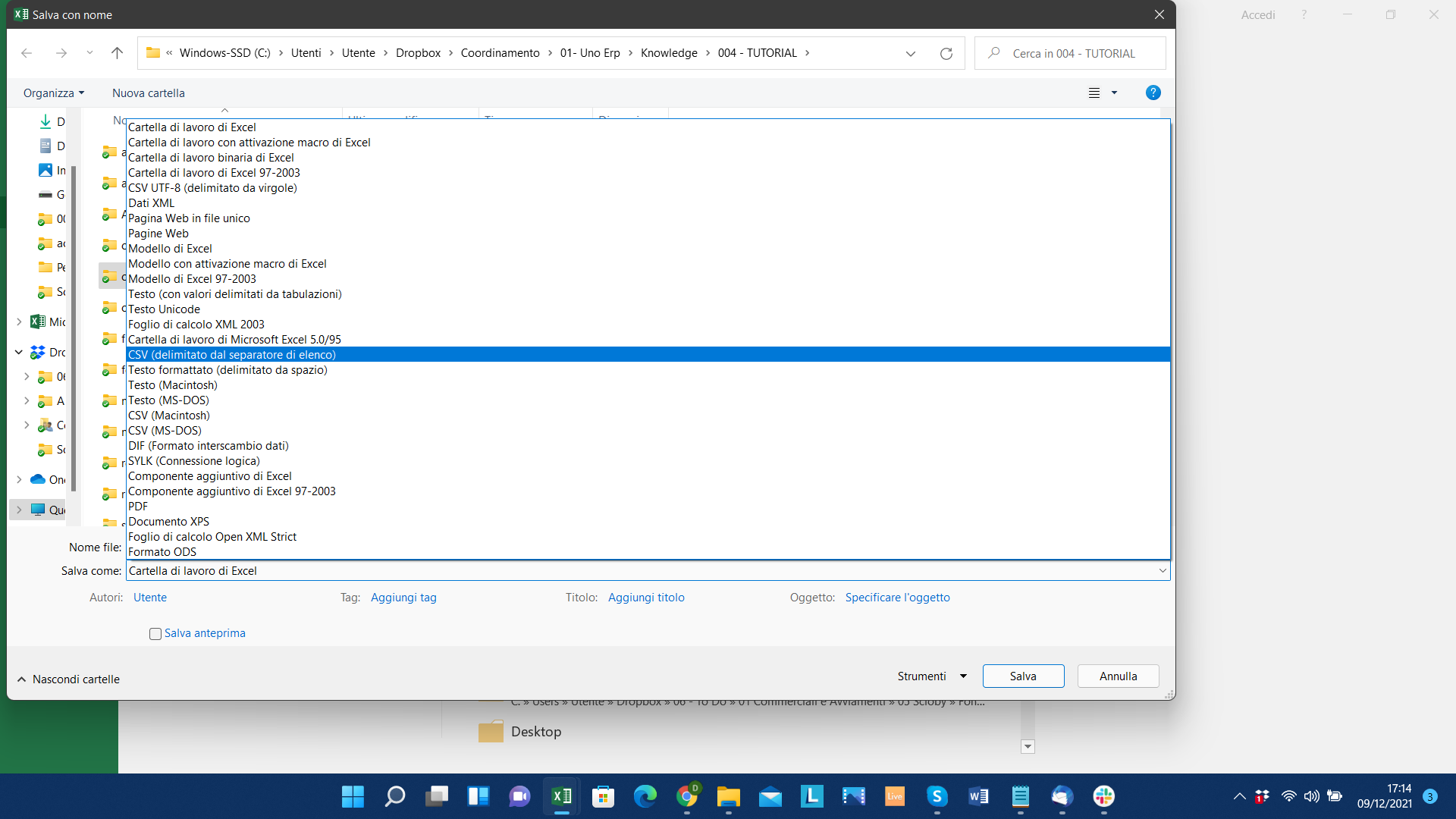
Vai su Magazzino > Multidepositi > Depositi (1) ed entra nella Situazione (2) del deposito che devi inventariare (3).
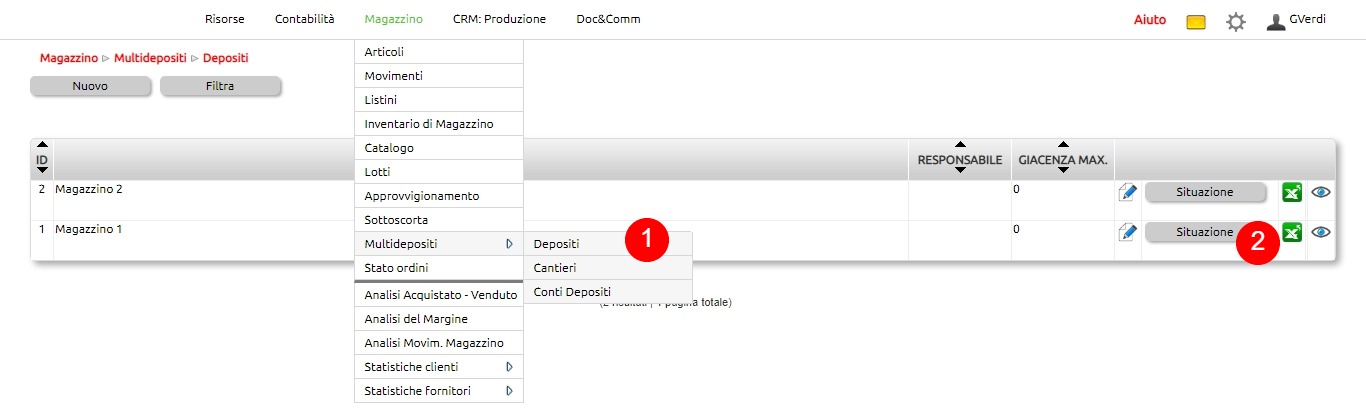
Fai clic su Scegli file (1).

Prima di procedere leggi bene le indicazioni riportate (1).
Se il file CSV contiene una riga di intestazione (una ed una sola), potrai scegliere di ignorarla (2).
Per fare in modo che a partire da una certa data le giacenze siano quelle del file, devi spuntare l'opzione Resetta deposito prima di procedere (3).
Imposta la data (4) e associa i dati in modo opportuno (5): ID con ID, Codice con Codice, Quantità con QTA.
Quindi importa i dati cliccando sul tasto Importa posto alla fine della schermata.
Visto che stai resettando il deposito, verrà creato un movimento che rettificherà le quantità esistenti di tutto il deposito a quelle riportate nel file effettuando movimenti positivi o negativi a seconda dei valori.
Se non resetti il deposito, verrà creato invece un movimento senza rettifica e che, pertanto, aggiungerà i valori inventariali a quelli esistenti.
